有時候,朋友群裡不是每個人都剛好擁有大家想一起玩的那款遊戲。這情況挺讓人傷腦筋的,要嘛就得花錢買,要嘛就有人沒辦法加入。Nintendo Switch 2 的 GameShare 功能就是要來解決這個問題,讓大家都能一起玩,不管有沒有遊戲片都能同樂。本篇將詳細介紹 Nintendo Switch 2 的 GameShare 功能,包括如何設定以及目前支援 GameShare 的完整遊戲列表。
如何設定 GameShare 功能
首先,擁有遊戲的玩家需要從遊戲「內部」尋找 GameShare 的選項,請注意,這個選項「不在」Nintendo Switch 的主畫面喔。一旦流程開始後,沒有遊戲的玩家就可以從主畫面下方找到 GameShare 圖示並點擊加入。接下來,選擇這次連線是要進行「區網」還是「遠距離」透過 GameChat 進行。
進行區網 GameShare 的玩家只要選擇「區域使用者」(A Local User) 選項就能輕鬆連線,但遠距離 GameShare 連線則必須透過 GameChat 進行。因此,所有玩家在分享或接收遊戲前,都必須先設定好 GameChat。透過遠距離分享遊戲,所有玩家就可以在 GameChat 連線期間一起遊玩。
支援 GameShare 的 Switch 2 遊戲
雖然 GameShare 讓你無需擁有遊戲就能遊玩,但並非所有遊戲都支援這項功能。根據 Nintendo 官方網站的資訊,目前完整支援 GameShare 的遊戲列表如下:
- 超級瑪利歐派對 空前盛會(Super Mario Party Jamboree) – Nintendo Switch 2 Edition + Jamboree TV
- 大腦學院:腦力激盪(Big Brain Academy: Brain vs. Brain)
- 超級瑪利歐(Super Mario) 3D World + Bowser’s Fury
- Clubhouse Games: 51 Worldwide Classics
- 前進!奇諾比奧隊長(Captain Toad: Treasure Tracker)
- 超級瑪利歐 奧德賽(Super Mario Odyssey)
目前列表上的遊戲數量並不多,但官方網站也表示未來會有更多遊戲透過免費軟體更新加入 GameShare 的支援行列。
如何將遊戲「出借」給家庭群組成員
Nintendo Switch 2 也提供一個功能,讓你將遊戲「出借」給你的「家庭群組」成員。你可以前往 Nintendo 帳號官方網站上的家庭頁面來設定家庭群組成員。然後,在主畫面上點擊「虛擬遊戲卡」(Virtual Game Card) 圖示並選擇一款遊戲。選擇「出借給家庭群組成員」(Lend to Family Group Member) 選項,就可以在短時間內將遊戲分享給其他人。每次最長可以出借「14 天」,時間到期後遊戲會自動歸還。不過,遊戲歸還後,可以再次出借。
每個人一次只能「借」一款遊戲,而你自己一次最多也只能「借出」三款遊戲。請注意,當遊戲被借出時,遊戲的「原始擁有者是無法遊玩」的,所以這並不是複製遊戲,而是真正的出借。但原始擁有者可以在到期前選擇提前收回遊戲。
參考資料
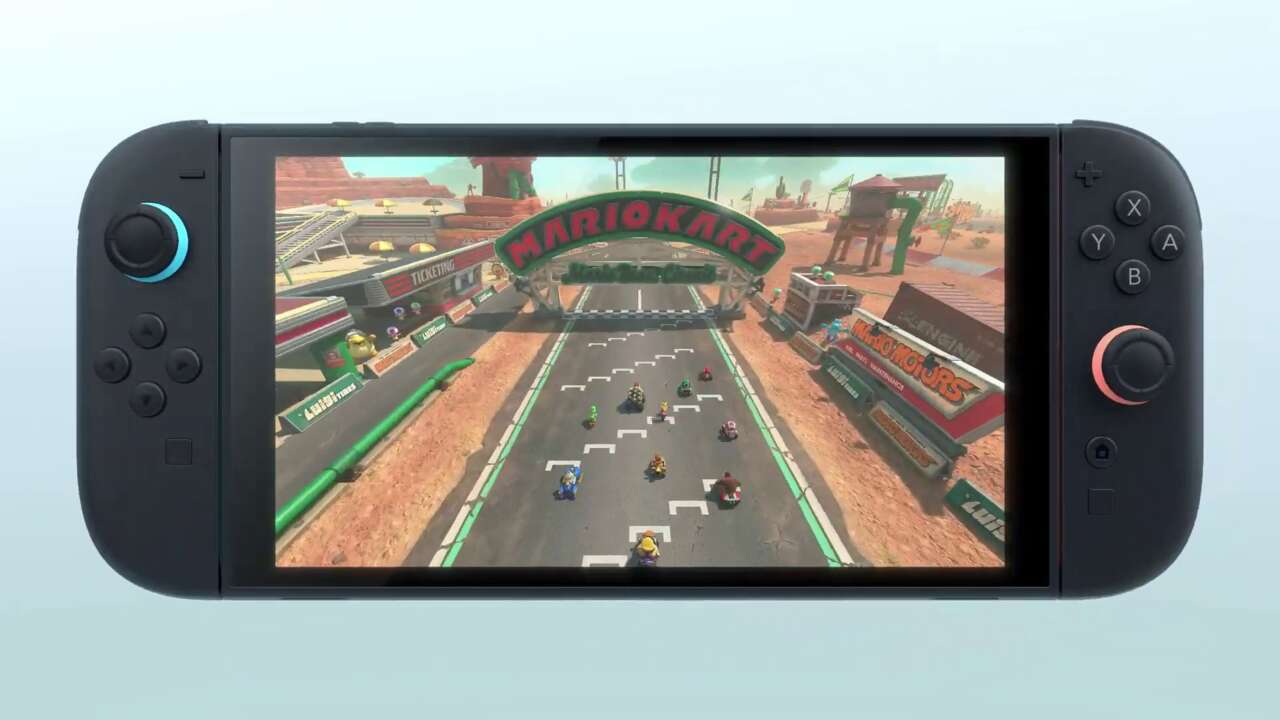


參與討論